[3 opcje] Jak zrobić profesjonalny pokaz slajdów PDF
Funkcje formatu PDF w zakresie zachowania elementów wizualnych obrazów. Co więcej, rozmiar pliku PDF jest znacznie mniejszy niż w przypadku innych formatów pokazów slajdów. W ten sposób tworzenie pokazu slajdów w formacie PDF umożliwia drukowanie obrazów cyfrowych w wysokiej rozdzielczości i znacznie ułatwia dystrybucję pliku slajdów pocztą elektroniczną.
W tym artykule poznasz 3 proste rozwiązania, które pozwolą stworzyć profesjonalny i piękny pokaz slajdów w formacie PDF, a wszystkie z nich są wygodne i łatwe w użyciu.
Teraz wskoczmy w to.

Utwórz pokaz slajdów w formacie PDF
Rozwiązanie 1. Utwórz pokaz slajdów w formacie PDF: PDF Slideshow Maker
Kreator pokazu slajdów PDF jest potężnym, ale łatwym w użyciu darmowym pokazem slajdów. Umożliwia konwersję plików PDF do profesjonalnego pokazu slajdów w kilku krokach. Dzięki różnym zaawansowanym funkcjom i opcjom możesz swobodnie przeglądać te pliki PDF jako pokaz slajdów na swojej stronie internetowej.
Krok 1. Pobierz i zainstaluj PDF Slideshow Maker
Pobierz bezpłatnie oprogramowanie do pokazu slajdów PDF na swój komputer i postępuj zgodnie z instrukcjami, aby je zainstalować. Następnie kliknij dwukrotnie ikonę skrótu, aby uruchomić to oprogramowanie.
Krok 2. Dodaj pliki PDF
Kliknij przycisk „Dodaj plik” w głównym interfejsie i poruszaj się po lokalnych folderach, aby zaimportować pliki PDF, które chcesz wyświetlić w pokazie slajdów. Możesz dodać wiele plików PDF do konwersji wsadowej w tym samym czasie.
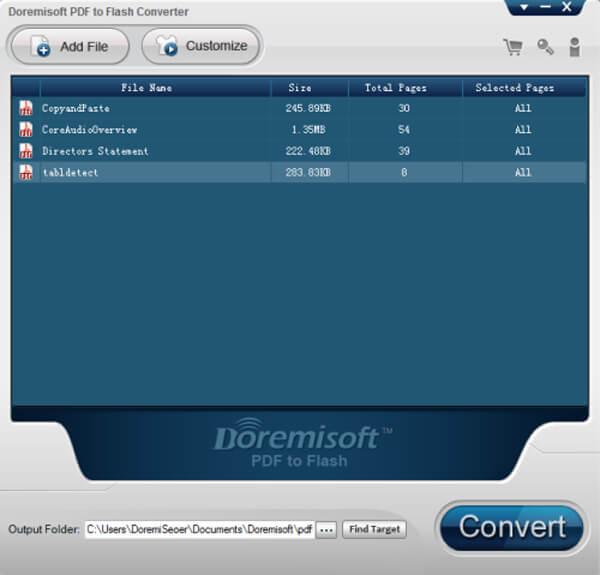
Krok 3. Wybierz szablon
W oparciu o styl pokazu slajdów kliknij przycisk „Dostosuj”, aby wybrać szablon przeglądarki slajdów dla samodzielnie utworzonego pokazu slajdów w formacie PDF.
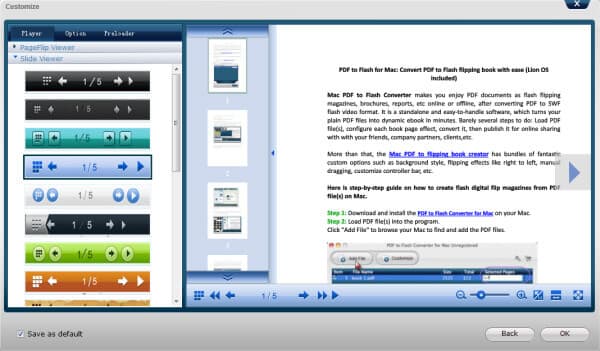
Krok 4. Dodaj muzykę
Następnie do projektu pokazu slajdów możesz dodać oszałamiające programy ładujące flash. Następnie możesz wyświetlić podgląd efektu przed wyjściem.
Krok 5. Zapisz pokaz slajdów w formacie PDF
Ustaw format wyjściowy jako format PDF i kliknij przycisk „Konwertuj”, aby zapisać ten pokaz slajdów PDF w lokalnym folderze komputera.
Rozwiązanie 2. Utwórz pokaz slajdów w formacie PDF: Microsoft PowerPoint
Krok 1. Uruchom program Microsoft PowerPoint
Pobierz i zainstaluj bezpłatną wersję próbną Microsoft
PowerPoint, a następnie kliknij dwukrotnie jego ikonę, aby otworzyć tego twórcę pokazu slajdów PDF na komputerze PC lub Mac.
Krok 2. Wprowadź informacje na pierwszym slajdzie
Po uruchomieniu oprogramowania na ekranie pojawia się szablon slajdów. Kliknij pole tekstowe i wpisz, co chcesz wyświetlić na pierwszym slajdzie.
Krok 3. Wstaw zdjęcia do pokazu slajdów
Wybierz kartę „Wstaw” w górnej części interfejsu i wybierz „Obraz”, aby zaimportować pliki obrazów do tego narzędzia pokazu slajdów PDF.
Uwaga: Aby uatrakcyjnić utworzony pokaz slajdów, możesz także dodać filmy lub muzykę, dotykając panelu „Media”.
Krok 4. Utwórz dodatkowe slajdy
Po ukończeniu pierwszego slajdu kliknij przycisk „Nowy slajd” na pasku narzędzi „Strona główna”, aby dodać więcej slajdów. Następnie wprowadź tekst lub dodaj obrazy zgodnie z własnymi preferencjami.
Krok 5. Wybierz PDF jako format wyjściowy
Po zakończeniu projektowania wystarczy dotknąć zakładki „Plik”, zaznaczyć opcję „Zapisz jako” i wybrać „PDF” z „Zapisz jako typ”, aby zapisać edytowany pokaz slajdów w formacie PDF.
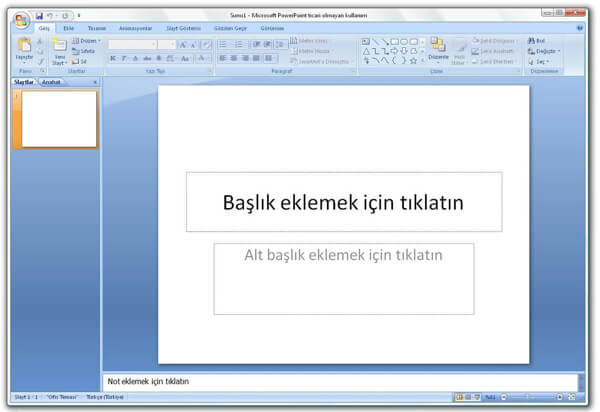
Co jeśli chcesz, aby Twój WordPress był bardziej atrakcyjny? Możesz sprawdzić post, aby dowiedzieć się więcej Wtyczki pokazu slajdów WordPress.
Rozwiązanie 3. Utwórz pokaz slajdów w formacie PDF: Adobe Acrobat X
Adobe Acrobat to nie tylko edytor PDF, ale także pomocnik do tworzenia pokazów slajdów.
Krok 1. Zainstaluj Adobe Acrobat X.
Pobierz bezpłatną wersję próbną programu Adobe Acrobat X lub kup pełną wersję za 300 USD, a następnie zainstaluj ją i uruchom na swoim komputerze.
Krok 2. Zaimportuj obrazy lub dokumenty
W lewym górnym rogu okna dialogowego „Połącz pliki” dotknij opcji „Dodaj pliki”, aby przesłać preferowane obrazy lub dokumenty do tego narzędzia do tworzenia pokazów slajdów w formacie PDF.
Krok 3. Przenieś i umieść pliki
Stuknij przycisk „Przenieś w górę” lub „Przenieś w dół” u dołu interfejsu, aby umieścić każdy obraz lub dokument w żądanej kolejności.
Krok 4. Konwertuj pokaz slajdów na dokument
Aby przekonwertować pokaz slajdów na dokument PDF, wystarczy kliknąć przycisk „Połącz pliki”. Po zakończeniu konwersji pokaz slajdów w formacie PDF otworzy się automatycznie.
Krok 5. Zapisz pokaz slajdów w formacie PDF
Na koniec dotknij zakładki „Plik”, wybierz opcję „Zapisz jako”, aby zapisać nowo utworzony pokaz slajdów w formacie PDF.
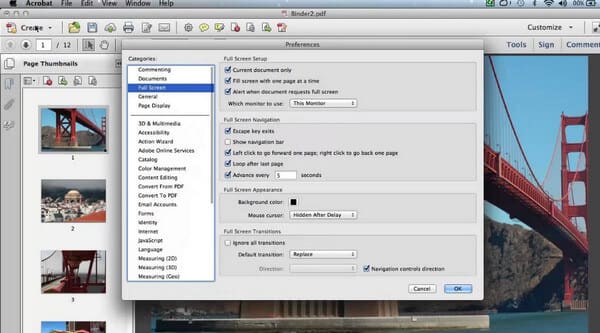
Tutaj, jeśli potrzebujesz twórcy pokazu slajdów w formacie wideo innym niż PDF, po prostu wypróbuj Aiseesoft Slideshow Creator.

Pliki do Pobrania
Kreator pokazu slajdów Aiseesoft
- Twórz pokaz slajdów na zdjęciach, filmach i muzyce za pomocą kilku kliknięć.
- Obsługuje różne typy zdjęć, takie jak BMP, JPG, PNG, TIFF, ICO, DIB, JFIF, EMF, GIF itp.
- Edytuj efekty pokazu slajdów, dostosowując efekty tekstu, filtra, przejścia i elementu.
- Szybko twórz pokaz slajdów z gotowymi motywami.
- Eksportuj pokaz slajdów w wysokiej jakości (obsługiwany 4K).
- Odtwarzaj utworzone filmy z pokazów slajdów na dowolnym urządzeniu, takim jak iPad, telewizor, telefon z Androidem, komputer itp.
Wnioski
Dodanie pokazu slajdów w formacie PDF może znacznie uatrakcyjnić witrynę lub blogera. Czy po przeczytaniu tego artykułu udało Ci się stworzyć własny pokaz slajdów w formacie PDF? Czy to jest bardzo łatwe i interesujące?
Jeśli ten artykuł w pewnym stopniu Ci pomoże, podziel się swoim doświadczeniem w komentarzu poniżej, aby pomóc kolejnym czytelnikom. Możesz również zapisać swoje sugestie do tego artykułu, jeśli masz jakiś problem.
Co sądzisz o tym poście?
Doskonały
Ocena: 4.9 / 5 (na podstawie głosów 105)Śledź nas na
 Zostaw swój komentarz i dołącz do naszej dyskusji
Zostaw swój komentarz i dołącz do naszej dyskusji

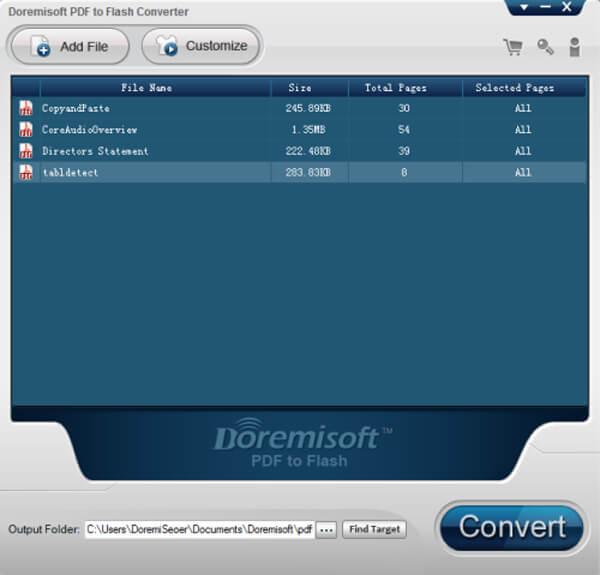
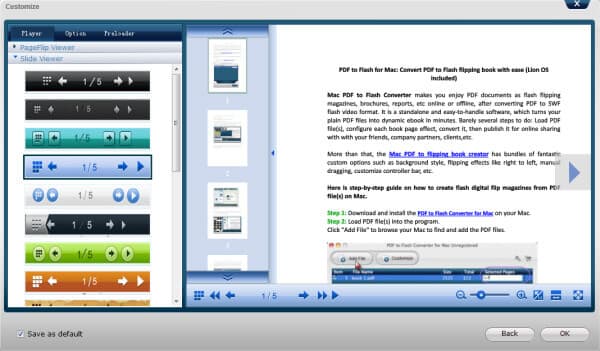
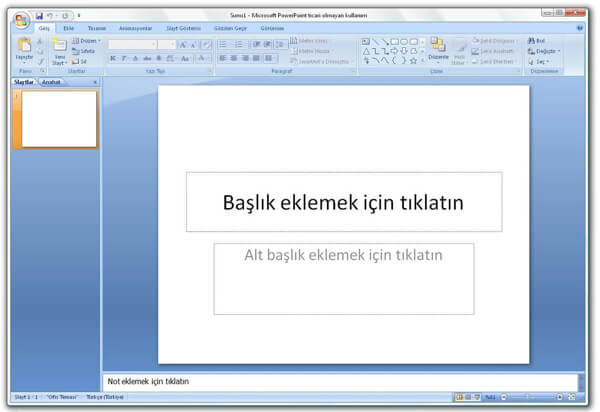
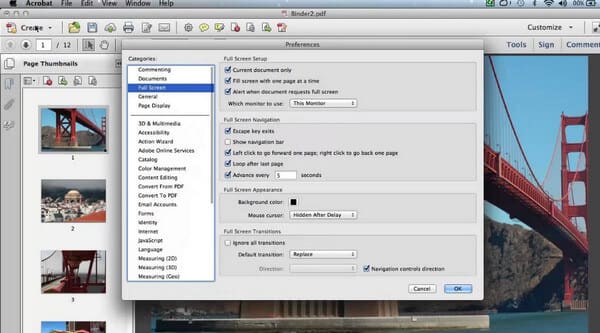

100% bezpieczeństwa. Bez reklam.

100% bezpieczeństwa. Bez reklam.